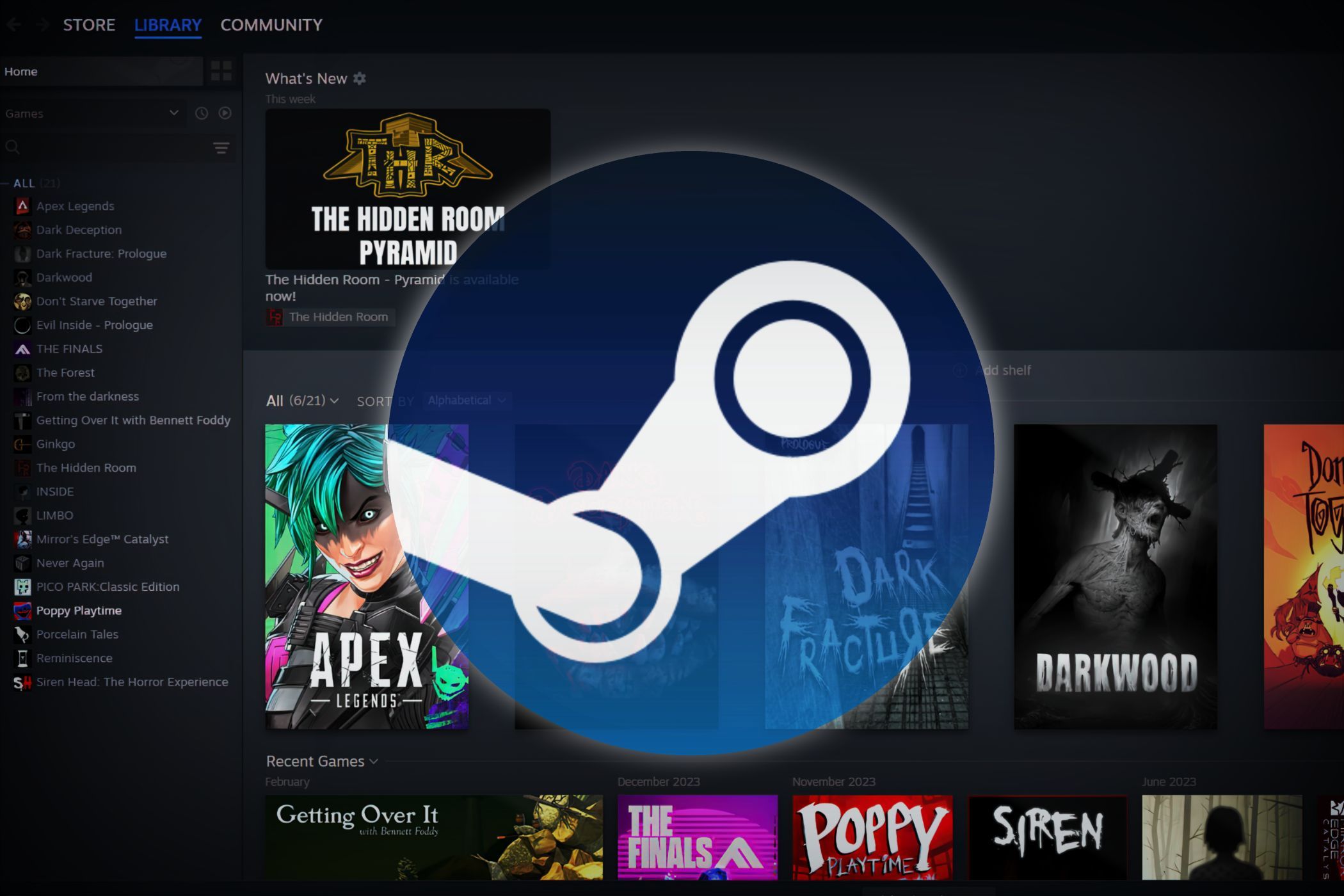استیم بازیهایی را بر اساس سابقه بازی، الگوهای خرید، فعالیتهای درون بازی، فهرست علاقهمندیها و سایر عوامل پیشنهاد میکند. در حالی که به طور کلی پیشنهادات خوبی ارائه می دهد، می توانید چند قدم برای اصلاح بیشتر توصیه ها بردارید. اگر توصیه های شخصی و دقیق تری برای بازی می خواهید، در اینجا چند کار وجود دارد که می توانید انجام دهید.
خلاصه عناوین
- امتیاز دهی و بررسی بازی ها
- پیشنهادات را در صف کشف مرور کنید
- لیست خواسته های خود را به روز نگه دارید
- سفارشی کردن تنظیمات فروشگاه
- متصدیان را دنبال کنید/لغو فالو کنید
- بازی های قدیمی را از کتابخانه خود حذف کنید
- بازیها را تمام کنید و نسخههای نمایشی بیشتری را امتحان کنید
- از ویژگی “بیشتر شبیه این” استفاده کنید
نکات کلیدی
- به بازیها امتیاز دهید و آنها را مرور کنید تا توصیههایی برای بازیهایی با نظرات مثبت دریافت کنید و از بازیهایی که رتبهبندی منفیتری دارند اجتناب کنید.
- پیشنهادات موجود در صف کشف را مرور کنید تا به Steam کمک کنید ترجیحات شما را بهتر درک کند.
- با افزودن، حذف و اولویتبندی بازیها، فهرست خواستههای خود را برای تنظیم دقیق توصیهها بهروز نگه دارید.
استیم بازیهایی را بر اساس سابقه بازی، الگوهای خرید، فعالیتهای درون بازی، فهرست علاقهمندیها و سایر عوامل پیشنهاد میکند. در حالی که به طور کلی پیشنهادات خوبی ارائه می دهد، می توانید چند قدم برای اصلاح بیشتر توصیه ها بردارید. اگر توصیه های شخصی و دقیق تری برای بازی می خواهید، در اینجا چند کار وجود دارد که می توانید انجام دهید.
1 بازی ها را ارزیابی و بررسی کنید
وقتی به یک بازی امتیاز می دهید، الگوریتم Steam ترجیحات شما را بهتر درک می کند و بازی های مشابهی را در همان سبکی که ممکن است از آن لذت ببرید را توصیه می کند. برعکس، اگر به یک بازی امتیاز منفی بدهید و بررسی دقیقی ارائه دهید که چرا آن را دوست نداشتید، استیم عناوین مشابهی را پیشنهاد نمیکند.
Steam از توصیه بازی هایی که امتیاز منفی دریافت می کنند اجتناب می کند و پیشنهاد بازی هایی با رتبه بندی مثبت را در اولویت قرار می دهد. این بدان معناست که رتبهبندیها و بررسیهای سایر بازیکنان به شما کمک میکند از بازیهایی که دیگران از آنها لذت نمیبرند اجتناب کنید، در حالی که رتبهبندیهای شما به توصیههای بهتر برای دیگران کمک میکند.
برای امتیاز دهی و بررسی یک بازی در Steam، مراحل زیر را دنبال کنید:
- به تب Library بروید و از نوار کناری سمت چپ، بازی مورد نظر را برای ارزیابی و بررسی انتخاب کنید.
- روی صفحه فروشگاه کلیک کنید تا لیست فروشگاه بازی باز شود.
- با انتخاب بله یا خیر، انتخاب کنید که آیا بازی را توصیه کنید.
- بررسی دقیق خود را در کادر متنی ارائه شده وارد کنید و روی ارسال بررسی کلیک کنید.
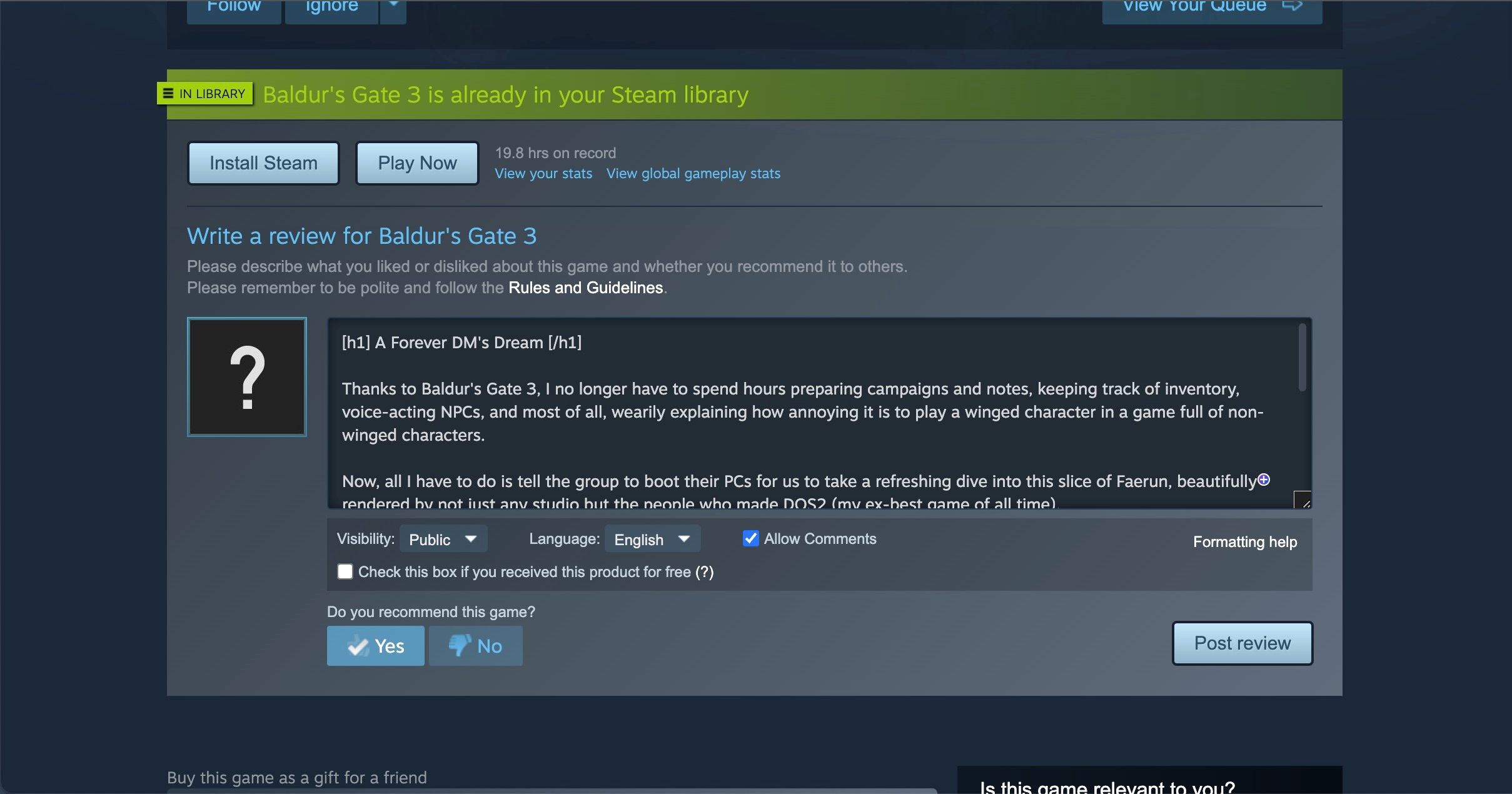
2 پیشنهادات را در صف کشف مرور کنید
در صف کشف، فهرستی از بازیها را بر اساس سابقه بازی، تنظیمات برگزیده و سایر عوامل پیدا خواهید کرد. با بررسی این پیشنهادات و انجام اقدامات مختلف، مانند افزودن بازیها به لیست علاقهمندیها، دنبال کردن یا نادیده گرفتن بازیها، یا خرید، میتوانید به Steam کمک کنید تا اولویتهای شما را برای توصیههای آینده بهتر درک کند و به آنها پاسخ دهد.
برای بررسی پیشنهادات در صف کشف، این مراحل را دنبال کنید:
- به تب Store بروید.
- Discovery Queue را پیدا کرده و روی آن کلیک کنید.
- برای شروع کاوش در صف خود برای مشاهده بازی هایی که الگوریتم Steam توصیه می کند، روی اینجا کلیک کنید.
- با کلیک بر روی افزودن به لیست علاقه مندی ها، یک بازی را به لیست علاقه مندی های خود اضافه کنید، با کلیک بر روی دنبال کردن علاقه خود را نشان دهید، یا با کلیک بر روی نادیده گرفتن آن را نادیده بگیرید. اگر دوست دارید بازی را بخرید.
- پس از بررسی یک پیشنهاد، روی Next در صف کلیک کنید تا با همه بازیهای موجود در صف تعامل داشته باشید، معمولاً حدود 12 پیشنهاد.
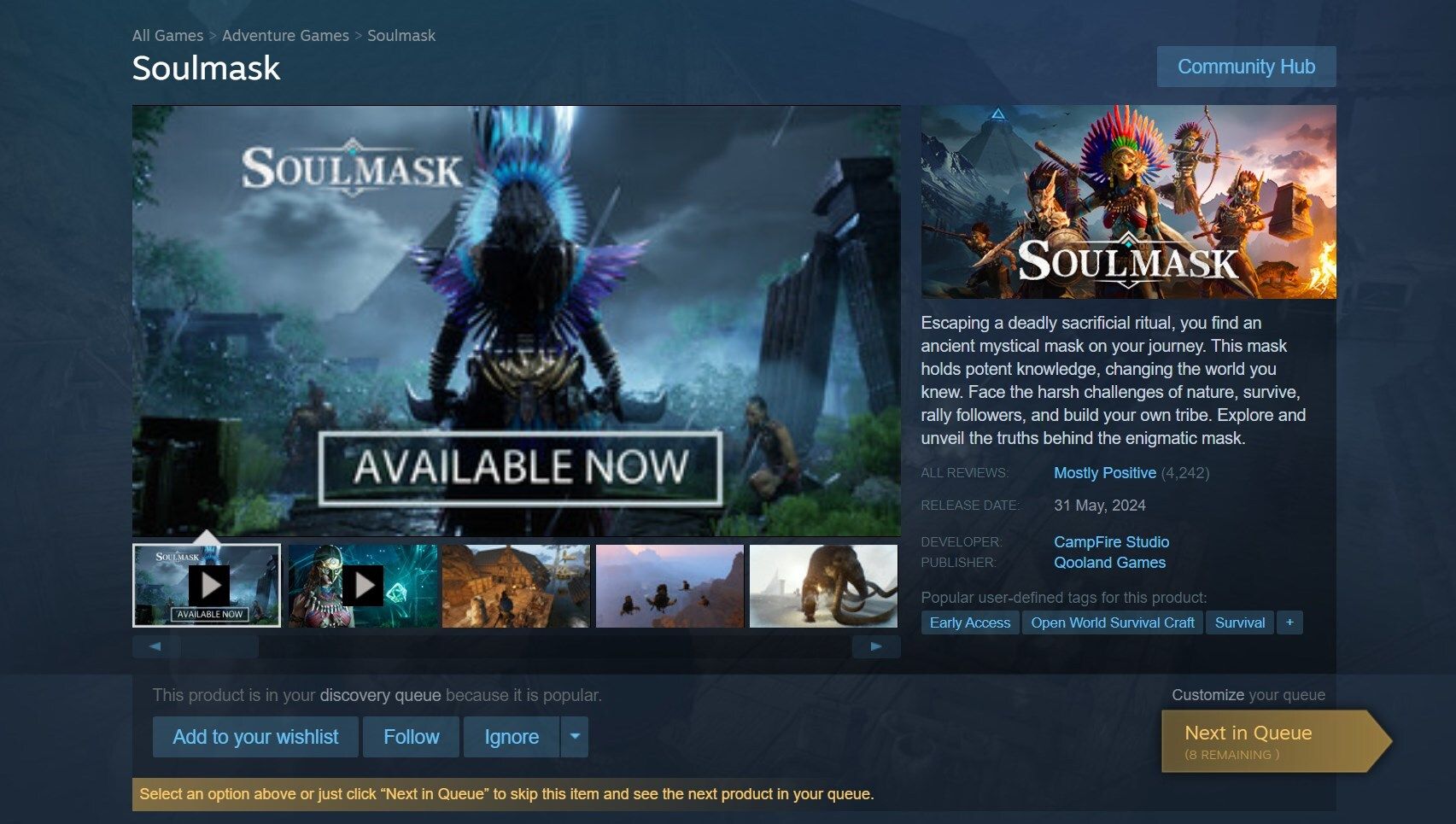
مرور منظم پیشنهادات در صف کشف به تنظیم توصیههای Steam با اولویتهای شما کمک میکند.
3 لیست خواسته های خود را به روز نگه دارید
لیست علاقه مندی های شما علایق شما را نشان می دهد و به روز رسانی منظم آن می تواند به Steam در تنظیم دقیق توصیه هایی که دریافت می کنید کمک کند. با افزودن مداوم بازیهایی که علاقهتان را جلب میکنند، حذف آنهایی که دیگر به آنها علاقه ندارید، و اولویتبندی بازیهای مورد علاقهتان در بالا، استیم ایدهای از اولویتهای در حال تکامل شما به دست میآورد.
برای افزودن بازی های جدید به لیست علاقه مندی های خود، روی بازی مورد علاقه خود کلیک کنید تا صفحه فروشگاه باز شود، سپس روی افزودن به لیست علاقه مندی های خود کلیک کنید.
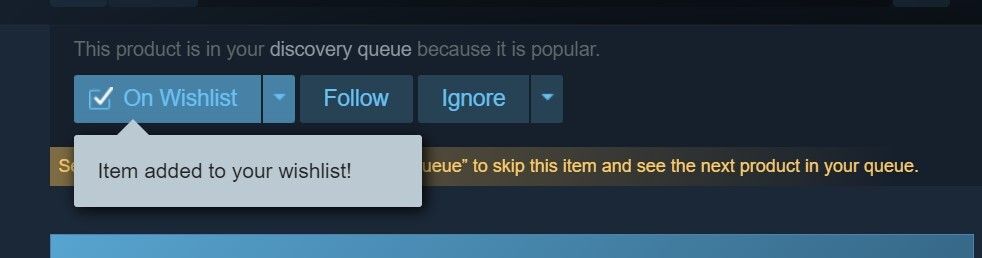
برای حذف یک بازی موجود، روی برگه فروشگاه کلیک کنید، لیست علاقه مندی ها را انتخاب کنید، بازی مورد نظر خود را برای حذف پیدا کنید و سپس روی حذف در گوشه پایین سمت چپ کلیک کنید.
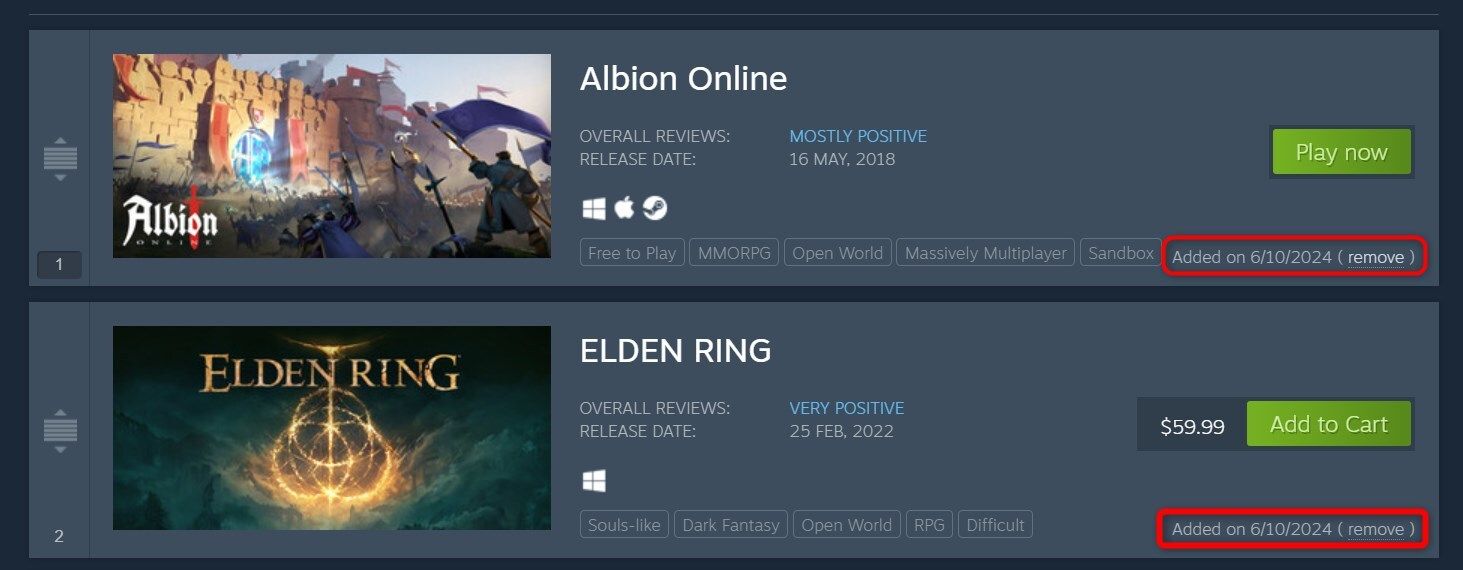
برای اولویتبندی بازیهایی که بیشتر به آنها علاقه دارید، میتوانید به راحتی با کشیدن بازیها به سمت بالا یا پایین به موقعیت دلخواه خود، فهرست دلخواه خود را دوباره مرتب کنید.
4 تنظیمات فروشگاه را سفارشی کنید
با سفارشی کردن تنظیمات برگزیده فروشگاه Steam، میتوانید محتوای ناخواسته را از توصیهها حذف کنید و ارتباط محتوای پیشنهادی را افزایش دهید. برای تنظیم تنظیمات برگزیده فروشگاه خود، سرویس گیرنده Steam را باز کنید، روی نماد نمایه در گوشه سمت راست بالا کلیک کنید و تنظیمات فروشگاه را انتخاب کنید.
اگر ترجیح میدهید محتوا یا بازیهای مخصوص بزرگسالان را با خشونت یا غم شدید نبینید، میتوانید علامت کادرهای کنار آنها را در بخش فیلتر کردن محتوای بزرگسالان بردارید. سپس علامت کادرهای کنار انواع محصولاتی را که نمیخواهید در فروشگاه ببینید در بخش انواع محصول بردارید.
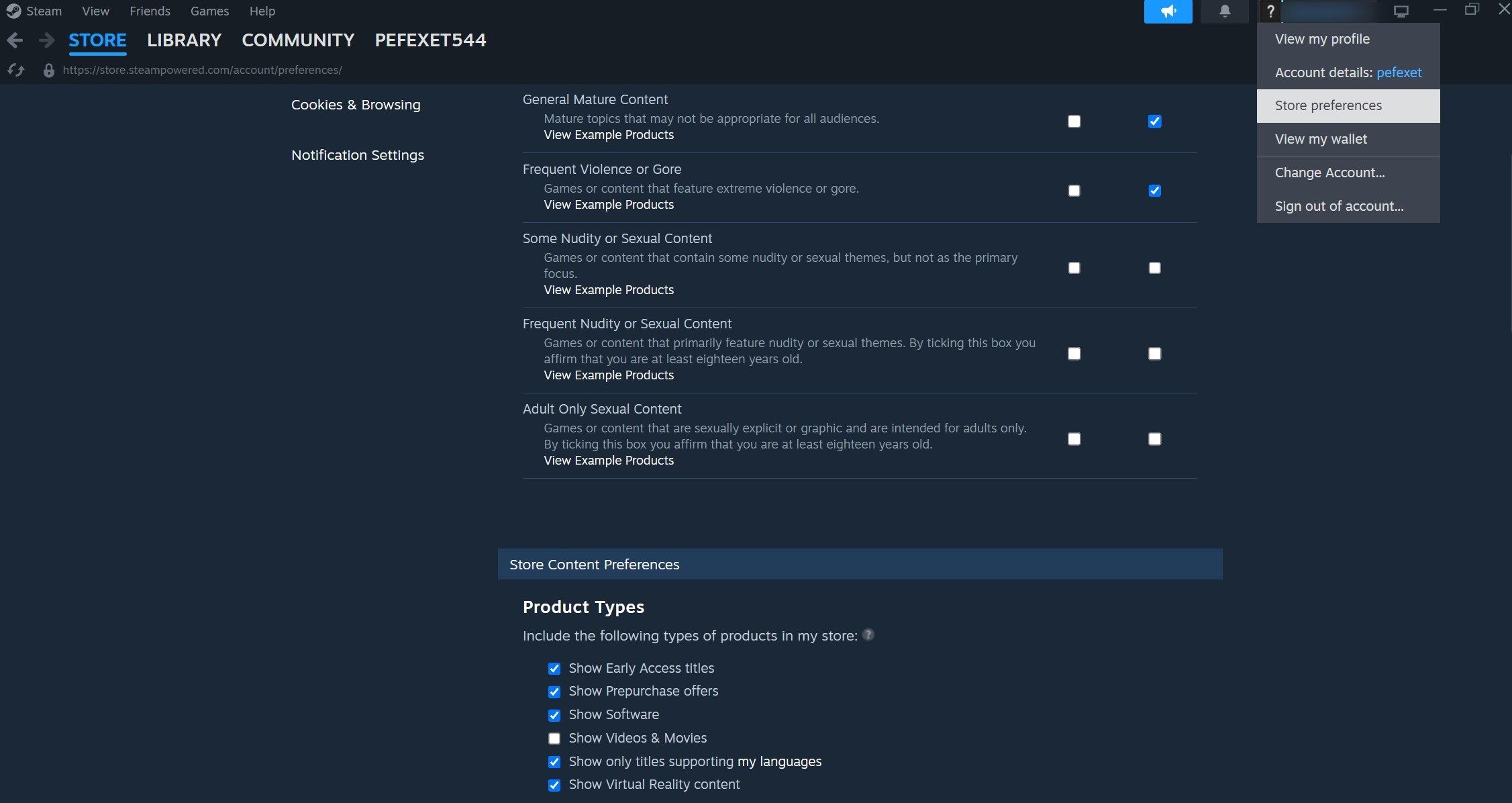
به همین ترتیب، میتوانید برچسبهای حذف شده را برای ژانرها و بازیهایی که نمیخواهید در توصیهها ببینید اضافه کنید. به سادگی کلمه کلیدی را تایپ کنید، گزینه های مربوطه را از نتایج جستجو انتخاب کنید، و یک برچسب برای حذف آن نوع یا سبک بازی به طور خودکار اضافه می شود.
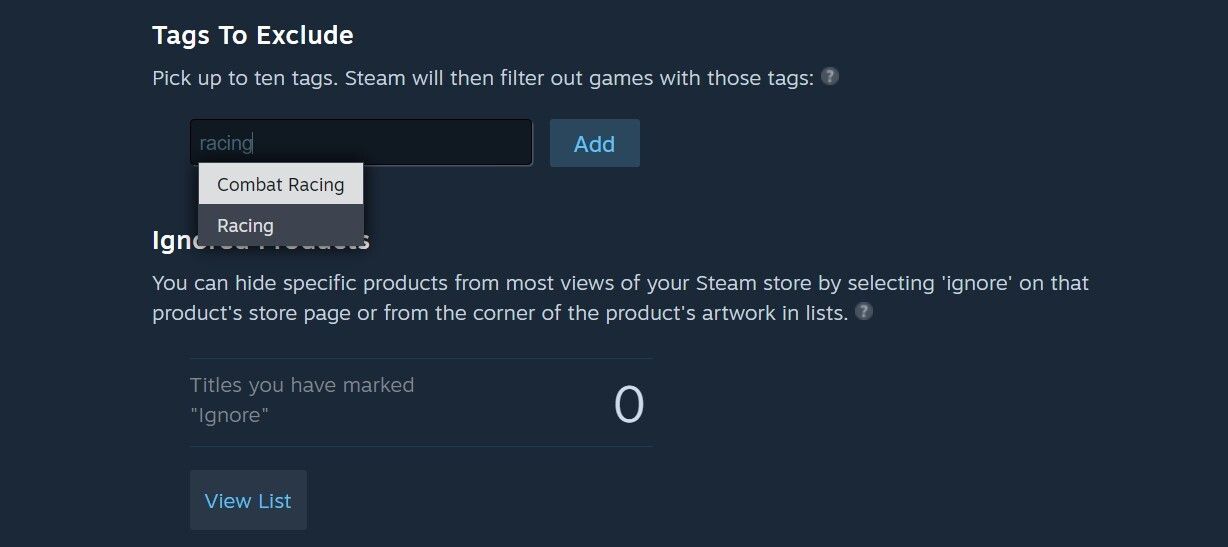
به همین ترتیب، تنظیمات دیگر را کاوش کرده و آنها را بر اساس ترجیحات خود تنظیم کنید.
5 متصدیان را دنبال کنید/لغو فالو کنید
متصدیان استیم کاربران یا گروههایی هستند که توصیهها و بررسیهای بازی را ارائه میکنند. دنبال کردن متصدیانی که با علایق شما مطابقت دارند و دنبال نکردن کسانی که توصیههایشان دیگر با سلیقه شما مطابقت ندارد، میتواند توصیههای Steam شما را بهبود بخشد.
برای کاوش متصدیان، به برگه فروشگاه بروید و در قسمت توصیه شده از نوار کناری سمت چپ، By Curators را انتخاب کنید.

سپس، روی کادر Find More Curators در صفحه Steam Curators کلیک کنید.
برگه های توصیه شده و محبوب ترین ها را مرور کنید و روی نمایه یک متصدی کلیک کنید تا توصیه های آنها را مشاهده کنید. اگر پیشنهادات آنها با علایق شما مطابقت دارد، روی دکمه دنبال کردن کلیک کنید. به عنوان مثال، اگر به بازیهای دنج علاقه دارید، میتوانید متصدی مانند Wholesome Games را دنبال کنید.
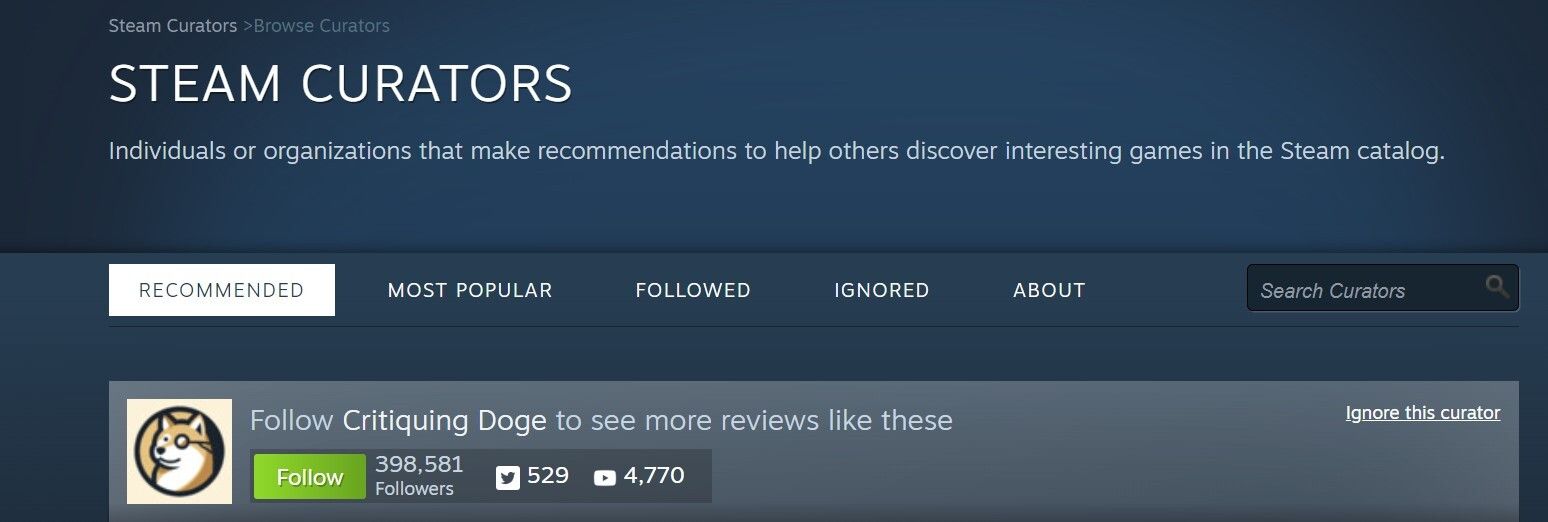
برای لغو فالو کردن یک متصدی، به برگه دنبالشده بروید تا متصدیانی را که دنبال میکردید ببینید و در کنار آنهایی که دیگر به آنها علاقه ندارید روی لغو دنبال کردن کلیک کنید.
6 بازی های قدیمی را از کتابخانه خود حذف کنید
حذف بازیهای قدیمی از Steam که دیگر بازی نمیکنید از کتابخانهتان میتواند به Steam نشان دهد که بازیهای مشابه را توصیه نمیکند. برای حذف هر بازی از کتابخانه خود، این مراحل را دنبال کنید:
- به تب Library در بالا بروید.
- روی بازی در نوار کناری سمت چپ کلیک راست کنید.
- مدیریت > حذف از حساب را انتخاب کنید.
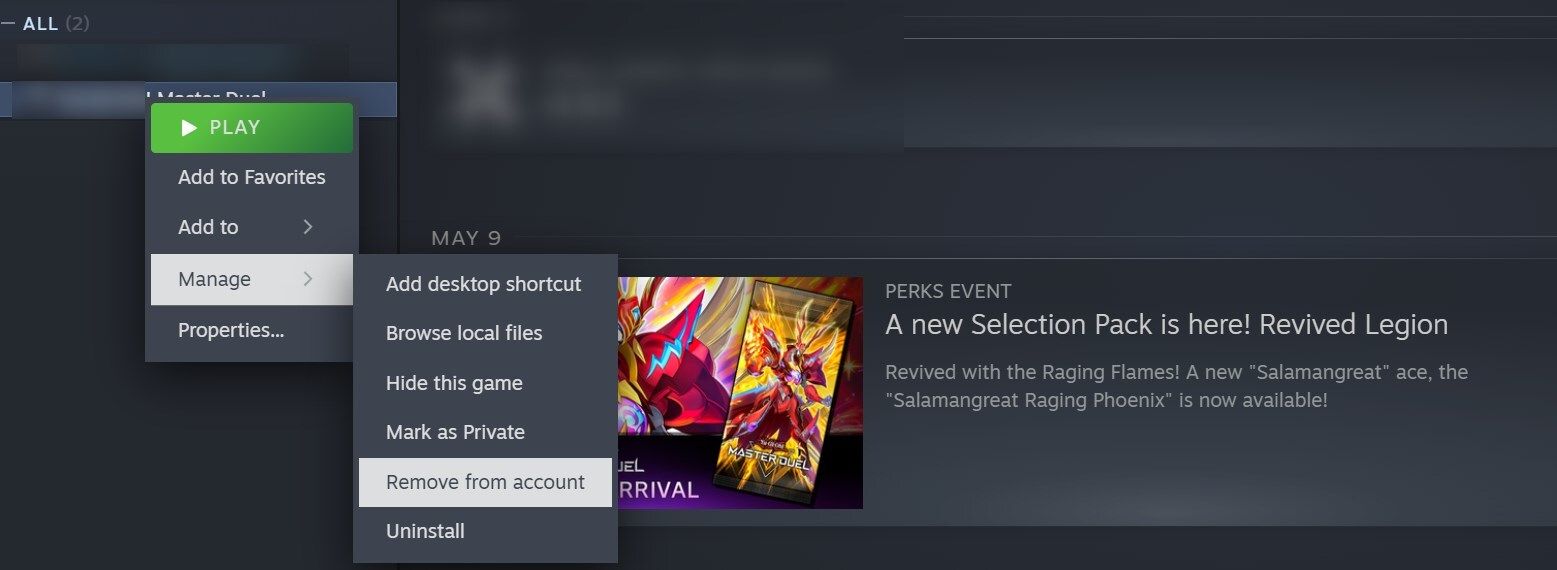
اگر سلایق شما در طول سالها تغییر کرده است، پاک کردن کتابخانهتان میتواند کمک کند، بهخصوص اگر قبلاً به بازیهای رقابتی خاصی علاقهمند بودید اما اکنون به جای آن بازیهای انفرادی را ترجیح میدهید.
7 بازیها را تمام کنید و نسخههای نمایشی بیشتری را امتحان کنید
به پایان رساندن بازیها تعهد و علاقه شما را نشان میدهد که الگوریتم Steam هنگام تنظیم توصیهها در نظر میگیرد. بنابراین، سعی کنید بازی هایی را که بیشتر از همه لذت می برید، به پایان برسانید.
به همین ترتیب، از آنجایی که نمیتوانید هر بازیای را بخرید که علاقهتان را برانگیزد، اجرای نسخههای نمایشی رایگان بازیهایی که از آنها لذت میبرید نیز میتواند به تنظیم توصیههای Steam کمک کند. همچنین، راههایی را برای یافتن معاملات بهتر در مورد بازیهایی که میخواهید بخرید یا بازیهای رایگانی برای بازی پیدا کنید، کاوش کنید.
8 از ویژگی “More Like This” استفاده کنید
Steam بازی های مرتبط را در صفحه فروشگاه یک بازی نمایش می دهد. اگر از آن بازی خاص لذت می برید، احتمالاً بازی های مشابهی را در بخش More Like This پیدا خواهید کرد. با بررسی این پیشنهادات و افزودن آنها به لیست علاقه مندی های خود، می توانید به طور موثر ترجیحات خود را به Steam در میان بگذارید.
به صفحه فروشگاه بازی که بیشتر از همه از آن لذت می برید بروید، به قسمت More Like This بروید و روی هر بازی مورد علاقه خود کلیک کنید. اگر آن را دوست دارید، آن را به لیست علاقه مندی های خود اضافه کنید.
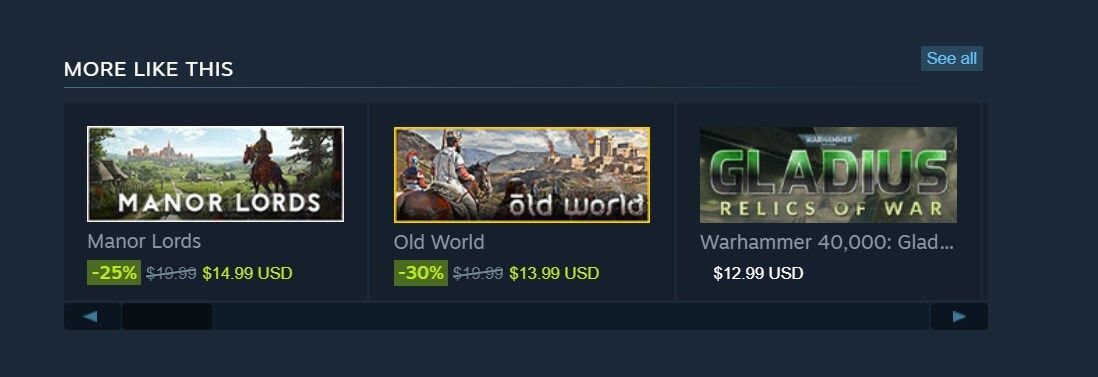
روشهای بالا یکی از مؤثرترین روشها برای اصلاح توصیههای Steam شما هستند. هر اقدامی که انجام میدهید باعث میشود که Steam چگونه پیشنهادات بازی خود را برای شما تنظیم کند. با استفاده مداوم از نکات بالا، می توانید به Steam در درک علایق خود و بهبود کیفیت توصیه های خود کمک کنید.